Преглед садржаја
Постоји опција Имаге Траце у Иллустратору која вам омогућава да претворите цртеже руку и растерске слике у векторске слике.
Да ли сте икада пратили рукопис или цртеже користећи оловку и папир? Идеја је иста када пратите у Адобе Иллустратор-у. Други начин за праћење слике је коришћење алата за цртање и алата за обликовање за праћење обриса растерске слике.
Многи дизајнери, укључујући и мене, креирају логотипе користећи овај метод. Оцртајте контуру, уредите вектор и додајте лични печат како би њихов рад био јединствен.
У овом водичу ћете научити два начина за праћење слике у Адобе Иллустратор-у.
Припремите своју слику и хајде да почнемо.
Напомена: снимци екрана из овог упутства су преузети из Адобе Иллустратор ЦЦ 2022 Мац верзије. Виндовс или друге верзије могу изгледати другачије.
Метода 1: праћење слике
Употребићу ову слику да вам покажем како да пратите слику помоћу праћења слике. Потребна су само два корака ако сте задовољни унапред подешеним ефектом праћења!

1. корак: Отворите своју слику у Адобе Иллустратор-у. Када кликнете на слику да бисте је изабрали, видећете опцију Праћење слике на панелу Брзе радње у оквиру Својства.
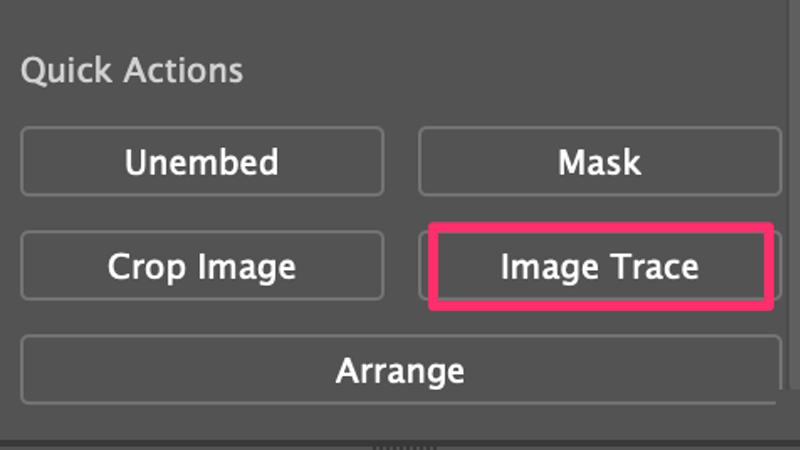
Корак 2: Кликните на Праћење слике и видећете опције праћења.
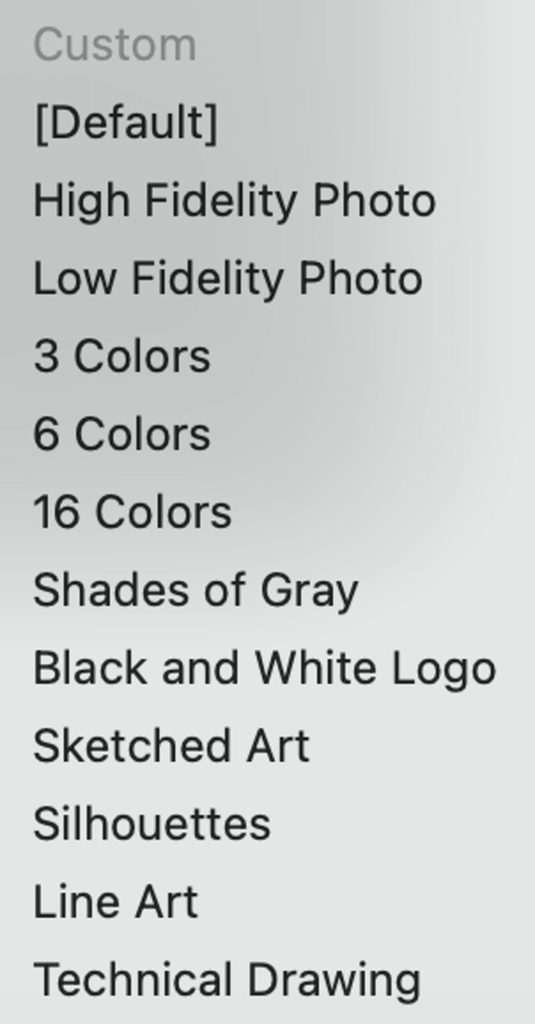
Ево прегледа унапред подешених опција праћења слике и можете да видите какав ефекат свака опција примењује. Изабратиефекат који вам се свиђа.

Као што видите, Хигх Фиделити Пхото ће векторизовати слику и изгледа скоро као оригинална фотографија. Фотографија ниске верности је и даље прилично реалистична и чини да фотографија изгледа као слика. Од 3 боје до 16 боја , што више боја одаберете, више детаља се приказује.
Нијансе сиве претвара слику у нијансе сиве. Остале опције претварају слику у црно-белу на различите начине. Лично, једва сам користио опције Лине Арт или Тецхницал Дравинг јер је тешко доћи до праве тачке.
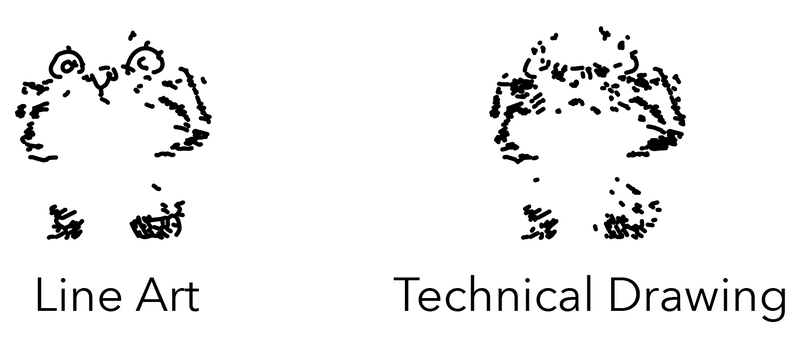
Поред ових унапред подешених опција, можете да прилагодите и ефекат праћења променом подешавања на панелу за праћење слике. Панел можете отворити из горњег менија Прозор &гт; Траг слике .
На пример, ако желите да добијете ефекат праћења између 6 боја и 16 боја, можете да померите клизач боје удесно да повећате количину боје до 30.
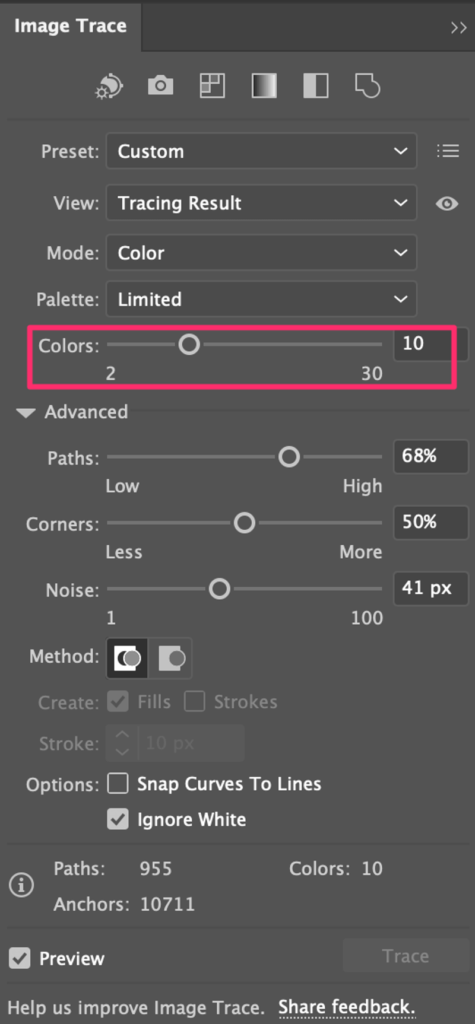
Овако изгледа са 10 боја.
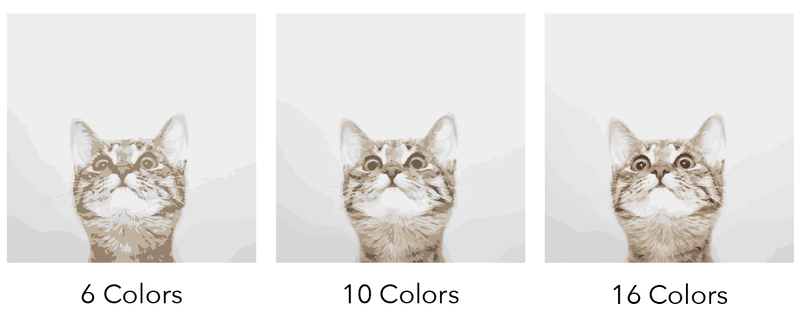
Да видимо још један пример прилагођавања резултата црно-белог логотипа. Ако желите да прикажете више тамних области, повећајте Праг .
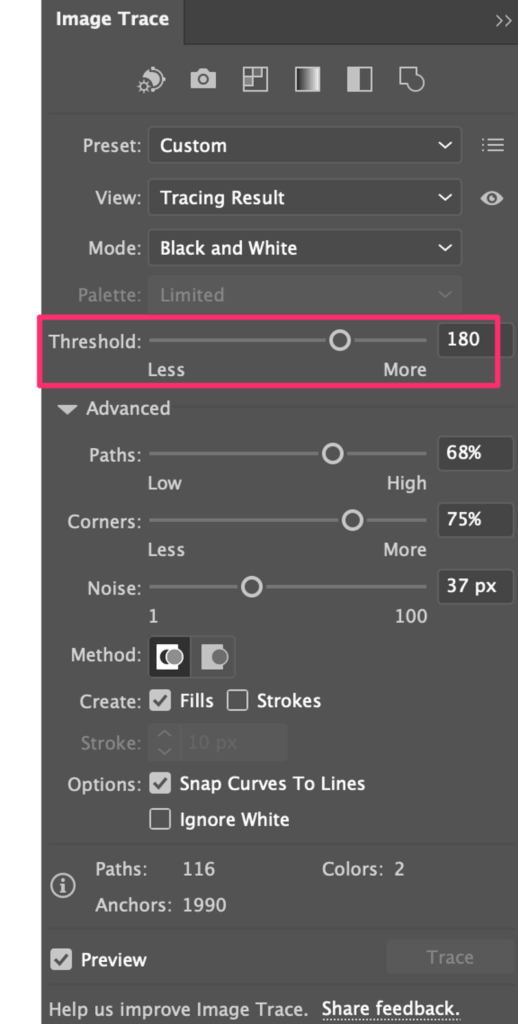
Унапред подешени праг резултата праћења црно-белог логотипа је 128. Можете видети да слика нема превише детаља. Померио сам клизач удесно и овако изгледа када јепраг је 180.
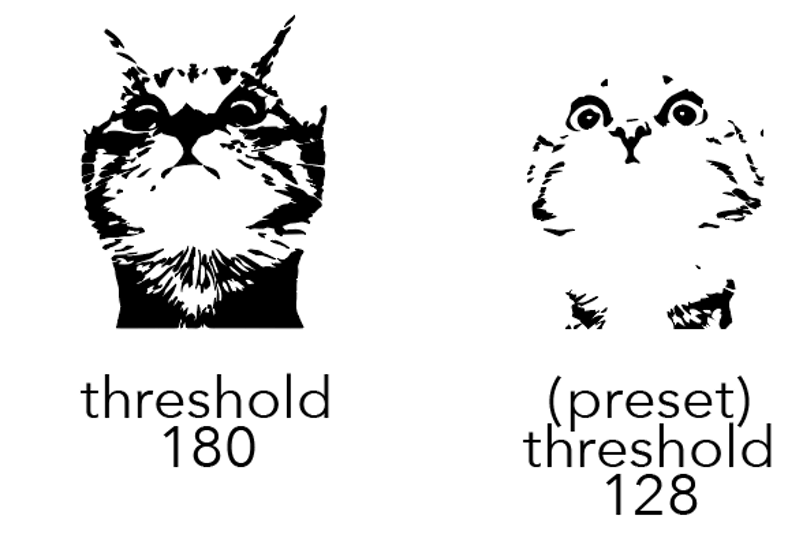
Сада ако желите да уредите слику, можете је Проширити и Разгруписати да бисте извршили измене.
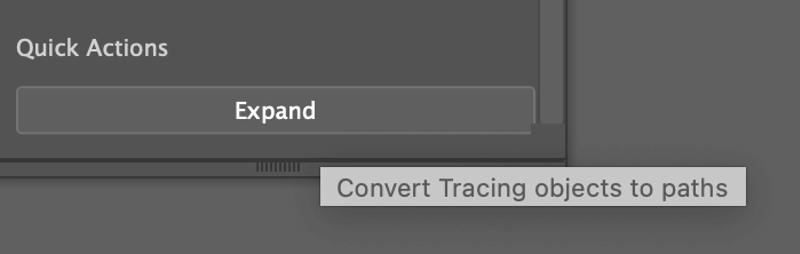
Када кликнете на Прошири , видећете обрис резултата праћења.
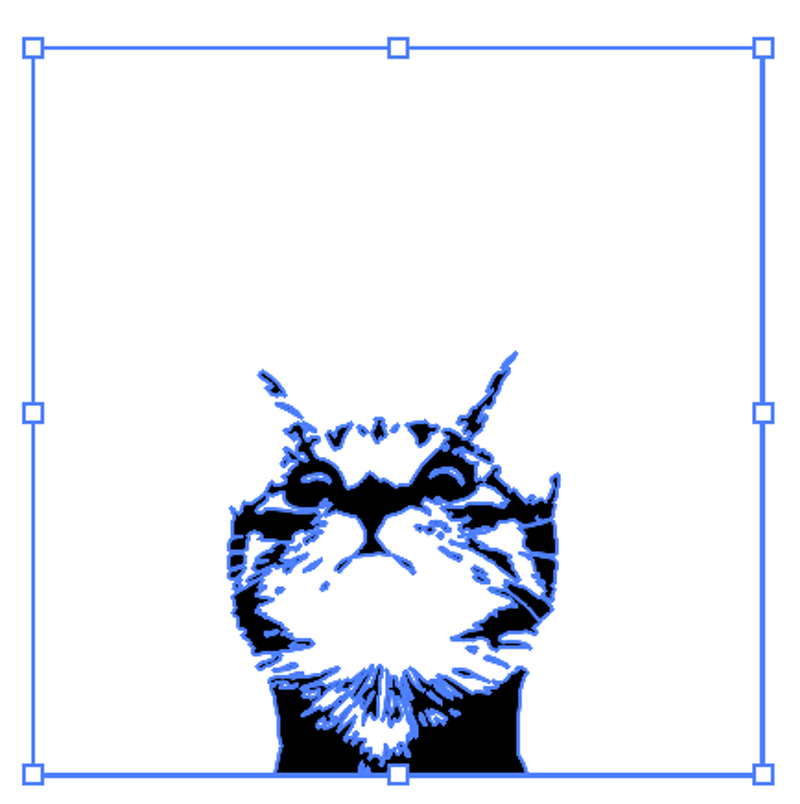
Након што разгрупишете слику, можете да изаберете појединачне путање и да унесете измене.

Превише детаља? Желите само да пратите обрис слике, али опција Лине Арт не ради? Проверите метод 2.
Метод 2: Тражење обриса слике
Можете да користите алатку за оловку, оловку, четке или било које алатке за обликовање да бисте пратили контуру слике. На пример, ова Фламинго слика је већ једноставна графика, можемо је пратити да бисмо је још више поједноставили.

Корак 1: Поставите и уградите слику у Адобе Иллустратор.
Корак 2: Смањите непрозирност на око 60% и закључајте слику. Овај корак олакшава ваш процес праћења. Смањење непрозирности помаже вам да јасније видите путању праћења, а закључавање слике избегава случајно померање слике током праћења.
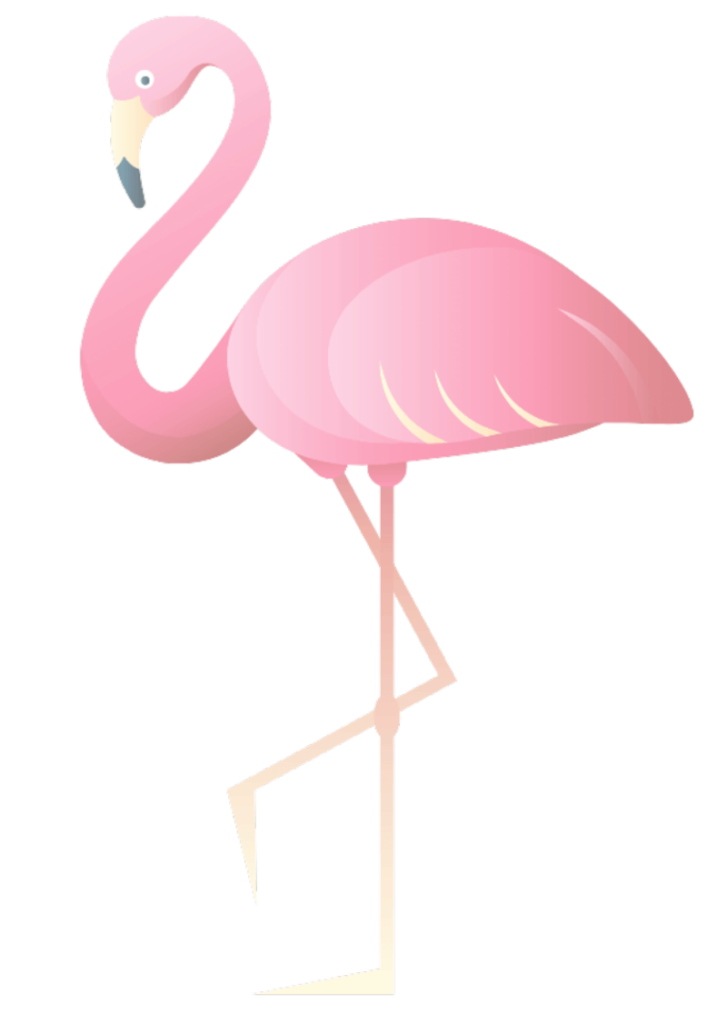
Корак 3 (опционо): Креирајте нови слој за праћење. Препоручујем праћење на новом слоју јер ако треба да у потпуности уредите обрисе праћења, промене неће утицати на слој слике.
4. корак: Користите алатку Пен Тоол (П) да исцртате контуру. Ако желите да додате боје на путању, требало би да затворите путању повезивањем прве и последње тачке сидрењапут.
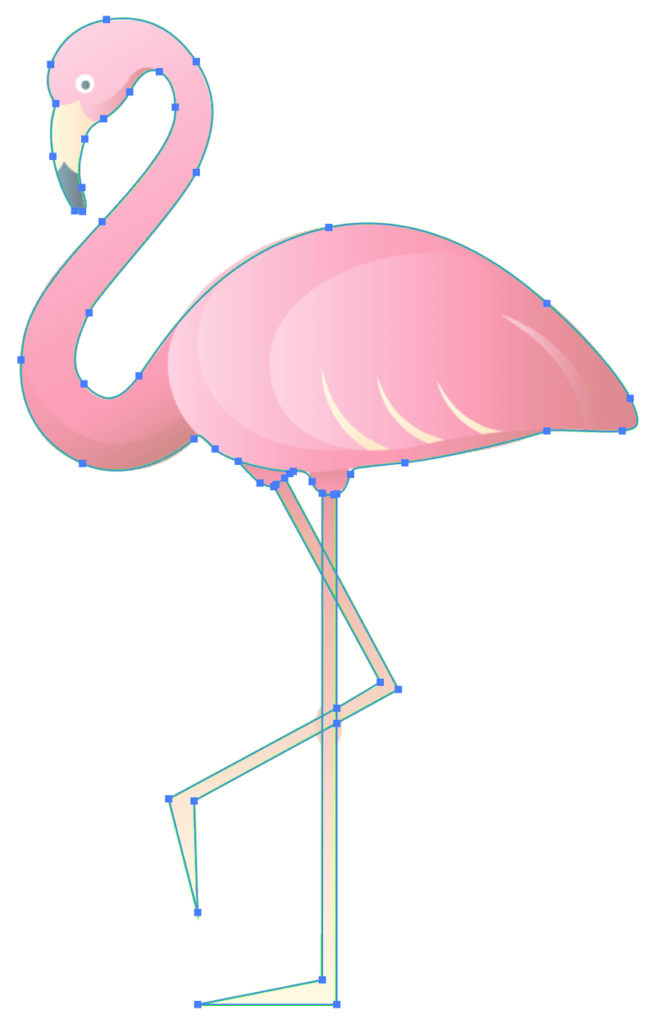
5. корак: Користите алатку за обликовање, алатку за оловку или четкицу да бисте радили на неким детаљима контуре. На пример, очи се могу пратити помоћу Еллипсе Тоол за цртање кругова, а за део тела можемо користити четкицу за додавање детаља.

Избришите позадински слој и поправите детаље ако је потребно. Можете уредити уцртану слику и учинити је својим стилом.
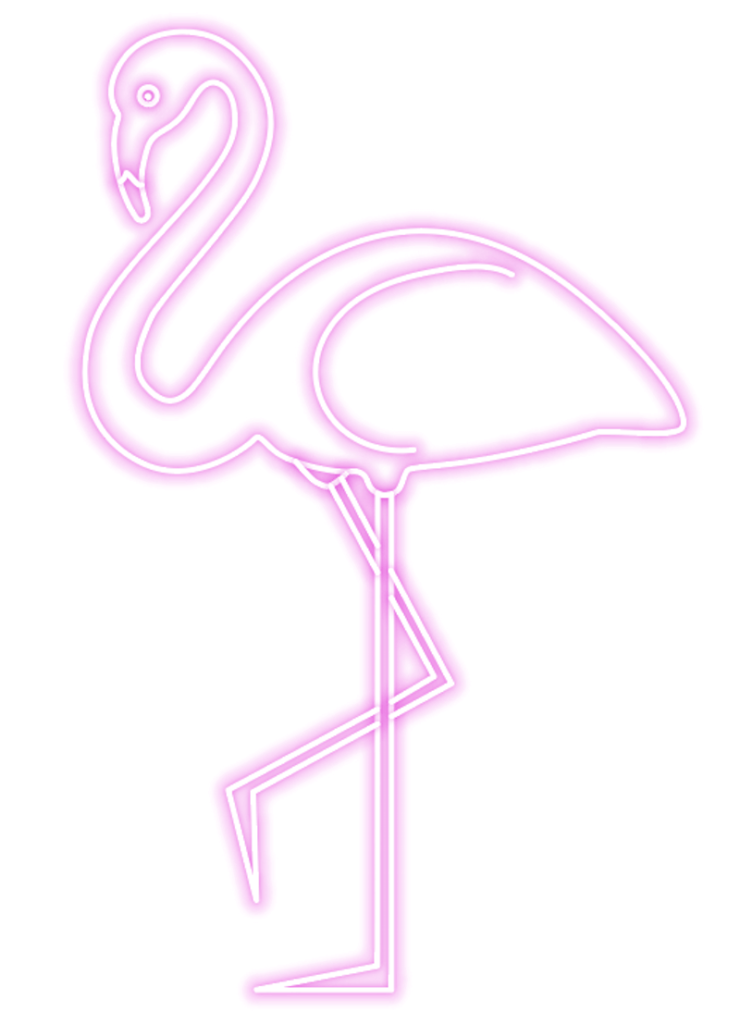
Закључак
Најлакши начин за праћење слике је коришћење функције праћења слике јер је резултат праћења унапред подешен и увек можете да прилагодите резултат са панела за праћење слике.
Ако желите да направите велике промене на оригиналној слици, можете да користите метод 2. То је добар начин да почнете да дизајнирате сопствене векторе, па чак и логотипе.

